Cómo instalar el código Visual Studio en Ubuntu y Debian
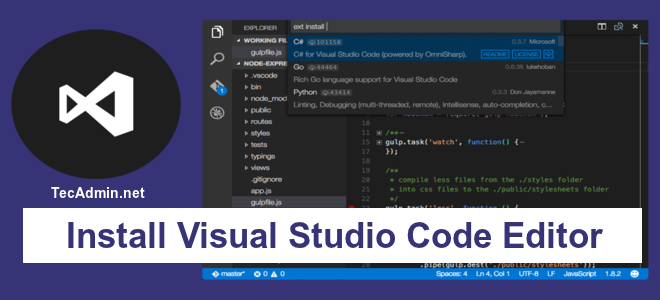
- 1140
- 180
- Sra. Lorena Sedillo
Visual Studio Code es un editor de código fuente ligero para JavaScript, TypeScript y Node.Aplicaciones JS. También tiene extensiones para otros lenguajes de programación como C ++, C#, Python, PHP, GO, etc. Este tutorial lo ayudará a instalar Visual Studio Code Editor en Ubuntu, Debian, LinuxMint y sus sistemas de derivados.
- Cómo instalar Mono Framework en Ubuntu
Este tutorial cubre dos métodos para la instalación vs código en los sistemas de menta de Ubuntu, Debian y Linux.
Cómo instalar el código VS en Ubuntu usando Snap
El código de Visual Studio se distribuye oficialmente como un paquete Snap en la tienda Snap. Además, la mayoría de los últimos sistemas operativos recomendados utilizando la herramienta Snap para la instalación de los paquetes. Con estas instrucciones, puede instalar el código Visual Studio en los sistemas de menta de Ubuntu, Debian y Linux junto con sus derivados.
Para instalar el código VS, abra un terminal (Ctrl+Alt+T) y escriba:
Código de instalación de SUDO Snap -Classic Al completar con éxito el comando anterior, el código VS se instalará en su sistema basado en Debian.
Alternativamente, siga el siguiente método para instalar el código Visual Studio.
Cómo instalar el código VS en Ubuntu usando PPA
Use las siguientes instrucciones para instalar el código Visual Studio en los sistemas de menta de Ubuntu, Debian y Linux utilizando paquetes de Debian. El PPA es mantenido oficialmente por Microsoft.
Paso 1. En primer lugar, debe habilitar un repositorio de paquetes en su sistema. Ejecute el siguiente comando para habilitar el repositorio de códigos de Visual Studio en su sistema.
sudo sh -c 'echo "Deb [arch = amd64, arm64, armhf firmado por =/etc/apt/confianza.gpg.D/paquetes.Microsoft.gpg] https: // paquetes.Microsoft.com/repos/código estable main ">/etc/apt/fuentes.lista.d/vscode.lista' Paso 2. A continuación, importe la tecla GPG de firma de paquete en su sistema utilizando el siguiente comando.
wget -qo- https: // paquetes.Microsoft.com/llaves/Microsoft.ASC | GPG -Dearmor> PAQUETES.Microsoft.gpg sudo install -o raíz -g raíz -m 644 paquetes.Microsoft.gpg/etc/apt/confianza.gpg.d/
Paso 3. Después de importar la tecla GPG, usemos los comandos a continuación para instalar el código de Visual Studio en su sistema basado en Debian.
código de instalación de sudo apt-get sudo apt-get
Eso es todo. Ha instalado con éxito el código Visual Studio en un sistema Linux.
Trabajar con Código de Visual Studio
Ahora inicie el editor de código de Visual Studio en su sistema utilizando el menú gráfico. Después de eso, cree un nuevo archivo o abra archivos y directorios utilizando el Archivo menú.
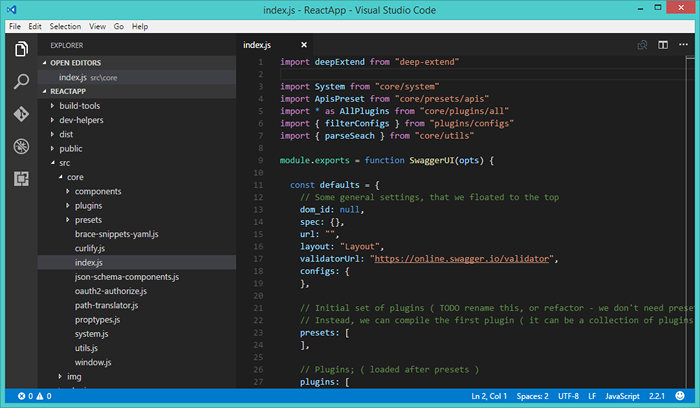
Hay una gran cantidad de extensiones disponibles para el código Visual Studio como C#, Python, JavaScript, Google Chrome, etc. Instale las extensiones requeridas para mejorar su experiencia laboral con Visual Studio Code.
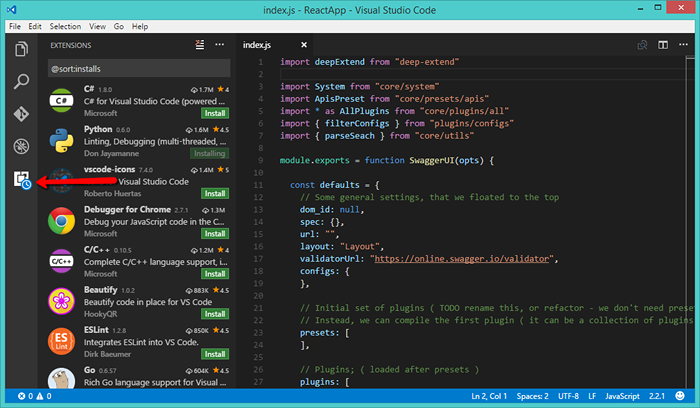
Conclusión
En este tutorial, ha aprendido dos métodos para instalar el código Visual Studio en un sistema Linux con sede en Debian.
- « Cómo instalar el código Visual Studio en Fedora Linux
- Cómo excluir paquetes específicos de la actualización YUM »

